DwgSeePlus是一款工程设计师都在使用的cad看图神器。对于查看CAD图纸DwgSeePlus是一个非常不错的软件。它可以帮助用户打开相应的CAD文件,并可以直接浏览dwg格式的文件,为CAD用户提供了更多便利;它可以与AutoCAD系列程序配合使用,并支持该系列的2000版本到2010版本。使用本系列CAD的用户需要注意;其他用户不必担心此工具是否可以为您服务。该软件即使没有CAD程序也可以独立运行,并且可以直接打开dwg格式的文件进行浏览,还可以执行CAD图。管理,使您可以更清楚地看到设计图的每个细节,程序界面支持多组主题,是进行CAD图管理的绝佳工具;需要它的用户可以下载体验。
官方教程:
常用的快捷功能起始页包含8个常用的快捷功能和最近打开的图纸的缩略图,以便快速操作
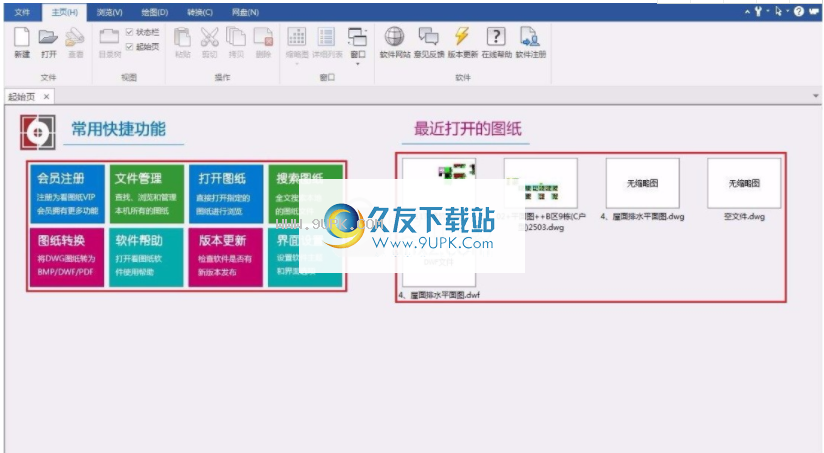
文件管理单击文件管理以打开图形管理页面。
打开工程图。单击以打开图形,然后选择要打开的文件。
选择图纸打开模式以提高图纸打开速度。如下所示
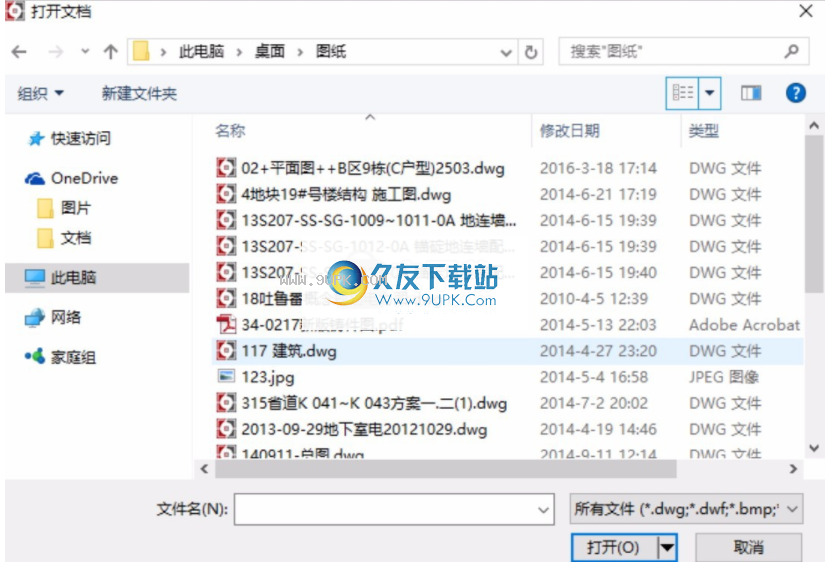
选择图纸打开模式以提高图纸打开速度。如下所示

搜索工程图单击“搜索工程图”以打开工程图管理的搜索选项卡。
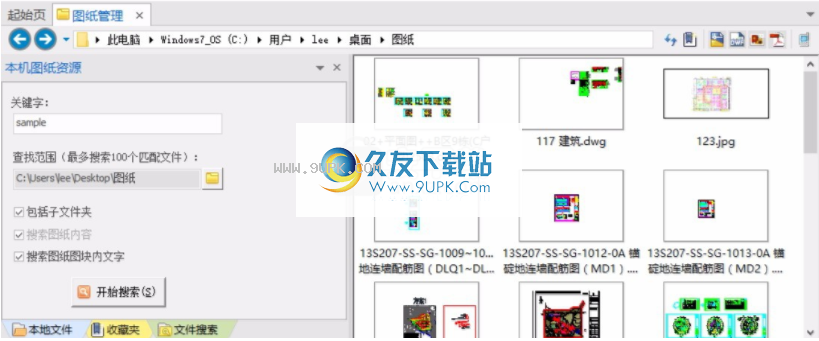
界面设置单击界面设置以打开选项页面

您可以设置浏览选项,鼠标滚轮缩放比例:0.7提示:放大倍率范围是:0.1〜0.99;鼠标放大和缩小比例:0.5提示:放大倍率是:0.1〜0.9
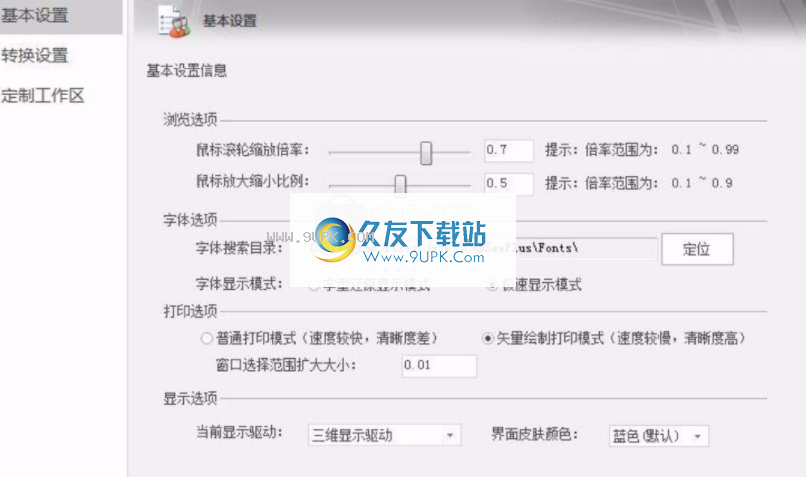
字体选项,字体搜索目录:C:Progr am Filesx86)CADSeePlusFonts定位,字体显示模式:字体恢复显示模式
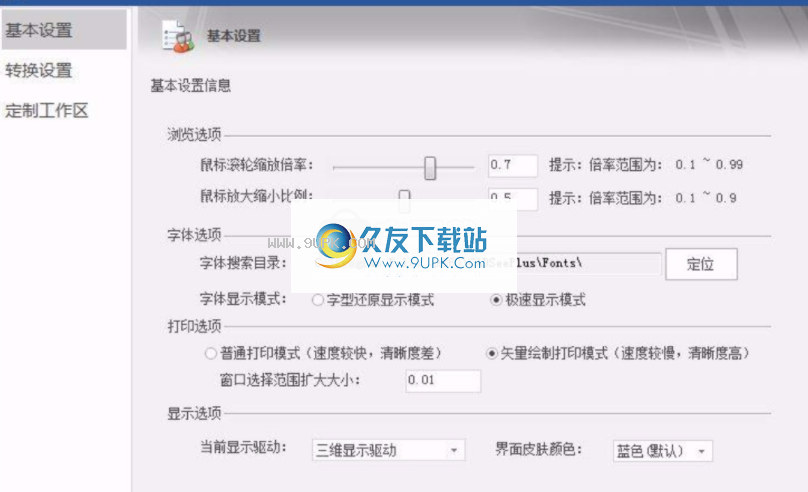
极速显示模式,打印选项,普通打印模式(较快的速度,清晰度差),矢量绘图打印模式,较慢的速度,高清窗口选择范围已扩展:
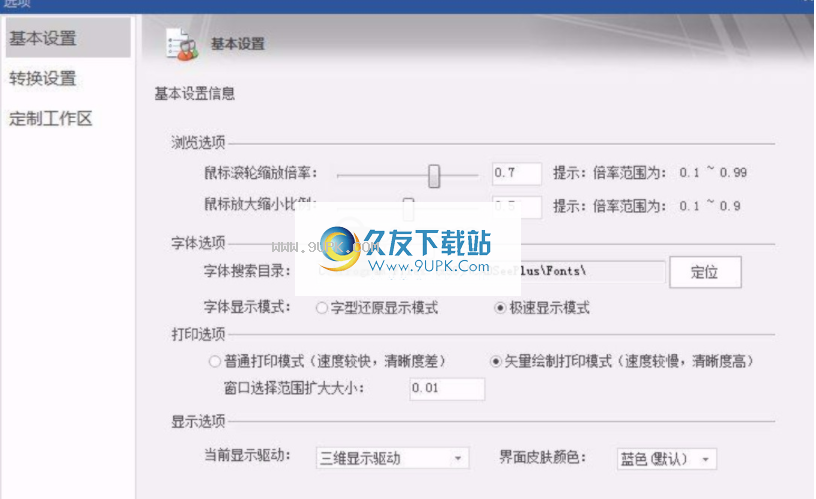
最近打开的图形将保存15个最近查看的图形文件。 Aspect打开最近查看的工程图
主界面包括主菜单,快速工具栏,图形资源和查看窗口,其效果如下图所示。

主菜单功能被设置为快捷工具按钮,如下图所示。包括[主页],[浏览],[图形],[转换]和[网络磁盘]菜单
s。

窗口显示包括两种显示模式:[缩略图模式]:DWG,DXF,DGN文件以缩略图模式显示,如下图所示。

图层管理可以添加新图层,还可以显示,冻结,锁定,线型和当前图层的其他设置。单击相应的位置以实现相关设置。
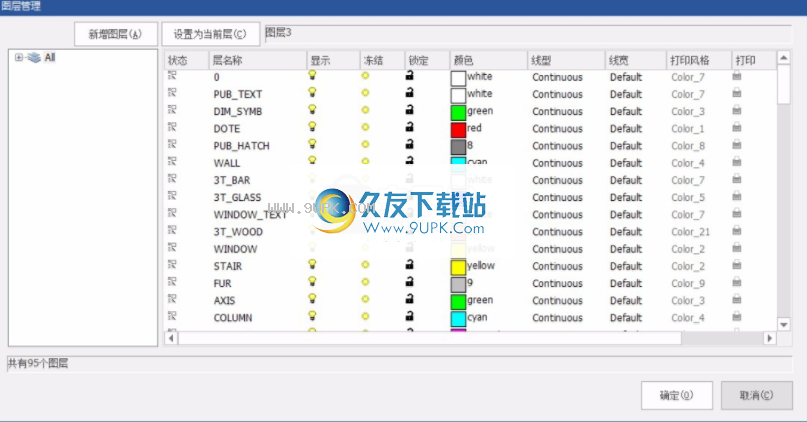
背景颜色在“模型空间”下,单击功能区域中的[设置图形背景颜色],以设置模型空间的背景颜色,该颜色对布局空间无效。如下所示
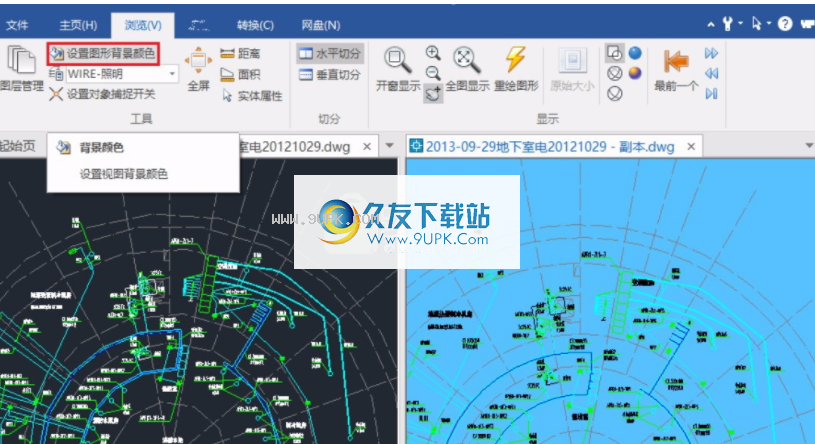
计算两点之间的距离:
(1)使用鼠标左键单击要测量的距离的起始位置。
(2)从起始位置拖动鼠标。
(3)用鼠标左键单击要测量的距离的终点
计算面积和周长:
(1)在要测量的图形的端点上单击鼠标左键。
(2)从该端点拖动鼠标。
(3)左键单击要测量的图形的另一个端点。
(4)用鼠标左键双击最后一个端点。弹出测量结果对话框
软件特色:
支持图纸打印功能。该软件提供类似于AutoCAD的图形打印功能,可以设置诸如打印选择,纸张设置,旋转方向和打印比例之类的参数。
预览您可以在打印期间预览文件,并提供两种打印模式:精细打印和快速打印。
支持工程图格式批量转换软件,提供将DWG工程图文件批量转换为其他格式文件的功能
包括CAD图纸版本转换功能,将图纸转换为图片格式,DWF和PDF文件功能
添加多个选项以设置浏览和选择时的鼠标滚轮缩放和鼠标缩放比例
提供两种模式:普通绘图模式和普通打印模式。普通打印模式具有较快的打印速度,但打印清晰度较差。
软件功能:
SeeCADSee Plus是启动AutoCAD的快捷方式,为设计人员在AutoCAD环境中编辑图形提供了便利。
优化图形显示引擎,以在10M范围内相对平稳地浏览和显示图形文件;
支持浏览Dwg \ Dwf \ Dxf \ Dgn \ Pdf \ Psd \ Bmp \ Gif \ Png \ Jpg \ Tif文件
该软件支持浏览图形文件(wg \ Dwf \ Dxf \ Dgn)图像文件(sd \ Bmp \ Gif \ Png \ Jpg \ Tif)和PDF文件;
提供内置的图形文件浏览器,实现平移,全屏,缩放等功能。鼠标操作方式与AutoCAD类似;
支持图纸全文检索功能。该软件提供DWG文件的全文本搜索功能。
安装步骤:
1.用户可以单击本网站提供的下载路径下载相应的程序安装包
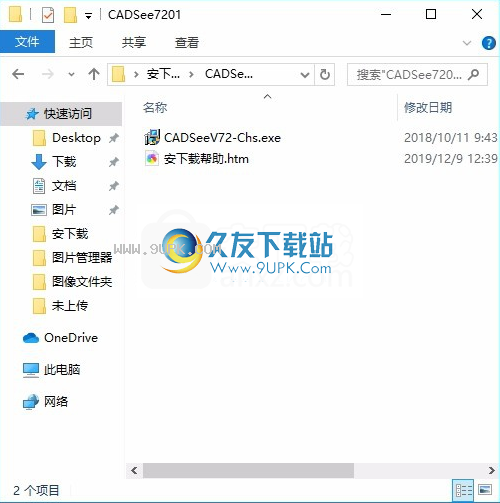
2,只需使用解压功能打开压缩包,双击主程序进行安装,并弹出程序安装界面
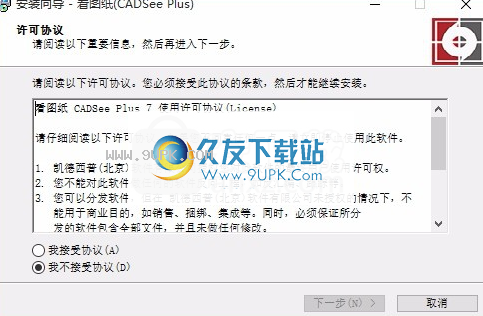
3.同意协议条款,然后继续安装应用程序,单击同意按钮
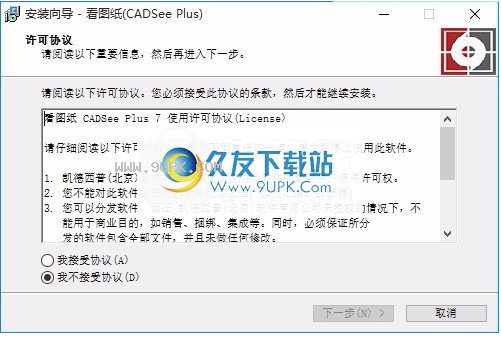
4.您可以单击浏览按钮来根据需要更改应用程序的安装路径。
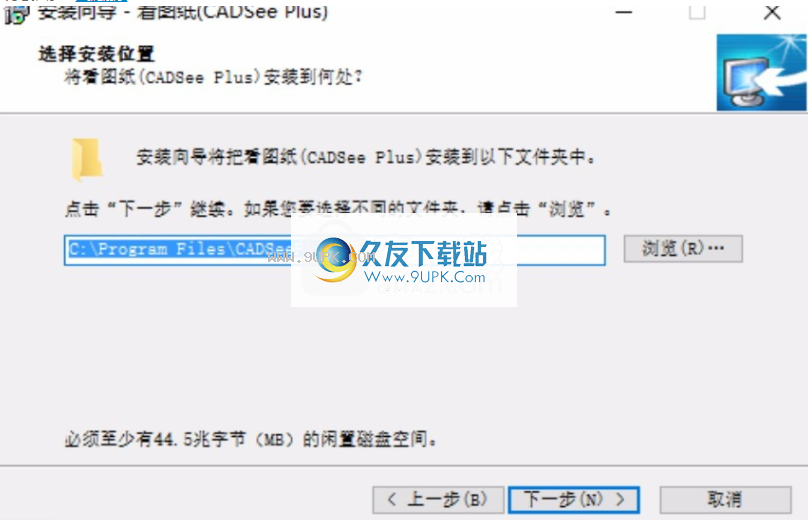
5.根据提示单击“安装”,弹出程序安装完成界面,单击“完成”按钮。
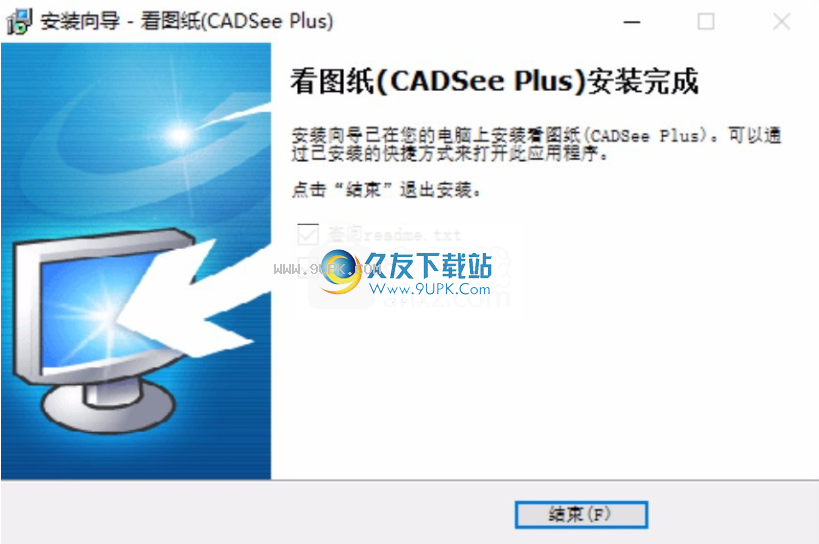






 警察摩托车驾驶模拟器
警察摩托车驾驶模拟器 水上野摩托
水上野摩托 摩托车警察3D
摩托车警察3D 公路骑手
公路骑手 极限摩托车旅行
极限摩托车旅行 高性能摩托模拟
高性能摩托模拟 最靓的摩托仔
最靓的摩托仔 拟城市摩托车竞速
拟城市摩托车竞速 疯狂摩托车大作战
疯狂摩托车大作战 摩托车翘头
摩托车翘头 摩托车特技模拟器
摩托车特技模拟器 摩托车特技模拟器中文版
摩托车特技模拟器中文版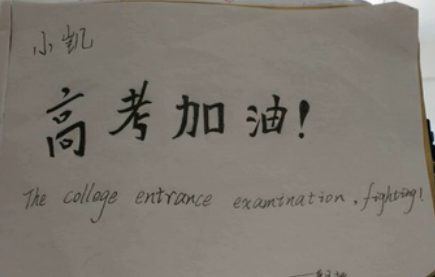 TFBOYS高考祝福语图片生成器是一款专门为马上要高考的小伙伴们准备,特别是你如果是TFBOYS的粉丝的话,那就赶紧下载哦,错过就没有了哦!!
TFBOYS高考祝福语图片生成器是一款专门为马上要高考的小伙伴们准备,特别是你如果是TFBOYS的粉丝的话,那就赶紧下载哦,错过就没有了哦!!
 中东地图高清中文版全图是目前网络上最新也最高清的中东地图。
中东地图高清中文版全图详细的记录了中东地区的各个国家、地理位置、城市名字、海洋名称,让用户能更加全面的了解中东区域,支持任意的放大与缩小观看。
中东地图高清中文版全图是目前网络上最新也最高清的中东地图。
中东地图高清中文版全图详细的记录了中东地区的各个国家、地理位置、城市名字、海洋名称,让用户能更加全面的了解中东区域,支持任意的放大与缩小观看。  互盾cad看图软件集图纸查看、编辑于一体,支持dwg、dxf、dwt等格式的cad图纸查看,支持2d、3d图纸查看,自带格式转换功能,可将文件转换为pdf、jpg等格式。
特色介绍:
1、功能全面
软件支持图纸浏览、编辑、打印、...
互盾cad看图软件集图纸查看、编辑于一体,支持dwg、dxf、dwt等格式的cad图纸查看,支持2d、3d图纸查看,自带格式转换功能,可将文件转换为pdf、jpg等格式。
特色介绍:
1、功能全面
软件支持图纸浏览、编辑、打印、...  迅捷CAD看图软件可用于浏览查看DWG、DXF、DWT等格式的CAD二维和三维图纸,以及简易的编辑工作。并且软件自带转换功能,可实现CAD与PDF,JPG之间的相互转换。软件体积小,启动迅速,功能全面,是一款强大的CAD看图软件。
迅捷CAD看图软件可用于浏览查看DWG、DXF、DWT等格式的CAD二维和三维图纸,以及简易的编辑工作。并且软件自带转换功能,可实现CAD与PDF,JPG之间的相互转换。软件体积小,启动迅速,功能全面,是一款强大的CAD看图软件。
 QQ2017
QQ2017 微信电脑版
微信电脑版 阿里旺旺
阿里旺旺 搜狗拼音
搜狗拼音 百度拼音
百度拼音 极品五笔
极品五笔 百度杀毒
百度杀毒 360杀毒
360杀毒 360安全卫士
360安全卫士 谷歌浏览器
谷歌浏览器 360浏览器
360浏览器 搜狗浏览器
搜狗浏览器 迅雷9
迅雷9 IDM下载器
IDM下载器 维棠flv
维棠flv 微软运行库
微软运行库 Winrar压缩
Winrar压缩 驱动精灵
驱动精灵